Come ottenere app sideloaded per mostrare in FreeTime Profili in Fire Tablets

Le tavolette Fire di Amazon sono una scelta eccellente per tablet per bambini economici, ei profili FreeTime funzionano molto bene per mantenere le cose in modalità sandbox così piccoli non possono correre dilagante in tutto il sistema operativo. L'unico problema è che se si caricano le app su Fire HD, non è possibile accedervi dai profili dei bambini. Fortunatamente, c'è una soluzione alternativa.
Perché fare questo?
Ora, ti starai chiedendo perché i bambini potrebbero aver bisogno di accedere alle app a scorrimento laterale, una comprensibile curiosità. Fondamentalmente, mentre le tavolette Fire sono basate su Android, non sono effettivamente tablet Android nel senso che potresti aver pensato di loro. La più grande omissione qui è la mancanza di Google Play Services, il Play Store e praticamente tutto il resto di Google - le cose che fanno la maggior parte dei tablet Android, beh, Android.
Invece, usano Amazon Appstore per i download di app, che è … non molto bene. È fondamentalmente un app store annacquato con app che sono spesso obsolete rispetto alle controparti di Google Play, se l'app desiderata è disponibile.
CORRELATO: Come installare Google Play Store sul Amazon Fire Tablet o Fire HD 8
La buona notizia è che è davvero facile ottenere il Play Store e i servizi di Google Play installati su un tablet Fire, trasformandolo in un tablet Android completo senza un sacco di soldi. È bello.
Tuttavia, mentre Google Play Store può procurarti altre app, non ti consentirà di utilizzare tali app nell'interfaccia di FreeTime. Per fare ciò, devi scaricare il programma di installazione dell'APK dell'app e caricarlo manualmente.
Puoi comunque installare il Play Store, dal momento che alcune app, come YouTube, richiedono Google Play Services. Ma invece di installare app da Play Store, ti consigliamo di utilizzare il metodo seguente, che consente di aggiungerle a FreeTime.
Che cosa dovrai fare
Naturalmente, stai andando a bisogno di un paio di cose per ottenere effettivamente app sideloaded per mostrarsi nei profili FreeTime. Ecco una lista rapida:
- Una scheda microSD
- Un File manager installato sia sul profilo principale che sul profilo FreeTime - Raccomando questo
- Il file APK dell'app che vorresti caricare
- GoToApp installato dall'Appstore nel profilo FreeTime
Questo copre praticamente tutto ciò. Se stai cercando un posto dove scaricare gli APK, l'APK Mirror è lo spot. Questa è una raccolta attendibile di app gratuite e legittime direttamente da Google Play che sono state copiate per usi proprio come questo. Non troverai una singola app a pagamento su APK Mirror: questo è un sito di download completamente legittimo, non un ombroso rifugio per pirati.
Primo passo: scarica il file e trasferiscilo la scheda SD
Ora che sei armati con le conoscenze e gli strumenti per portare a termine il lavoro, facciamolo.
Per prima cosa, apri il browser Silk nel profilo principale e passa a APK Mirror.
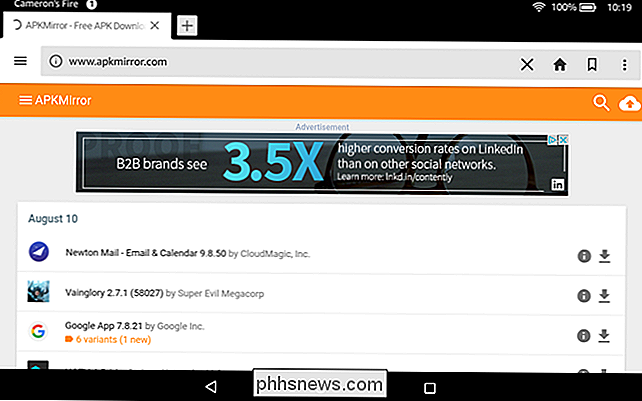
Cerca l'APK che desideri scaricare - Sto solo usando YouTube qui, poiché finora è stato l'esempio principale. (Ricorda, avrai bisogno che Google Play Store e i servizi di Google Play installati per YouTube funzionino, ma non è possibile scaricare l'app YouTube effettiva dal Play Store per scaricarla su FreeTime. Dovrai utilizzare APK Mirror. )
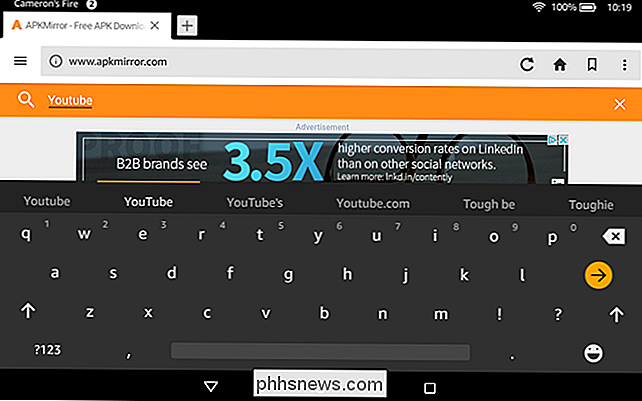
Trova il file appropriato e toccalo. Questo aprirà le opzioni di download per quella particolare app.
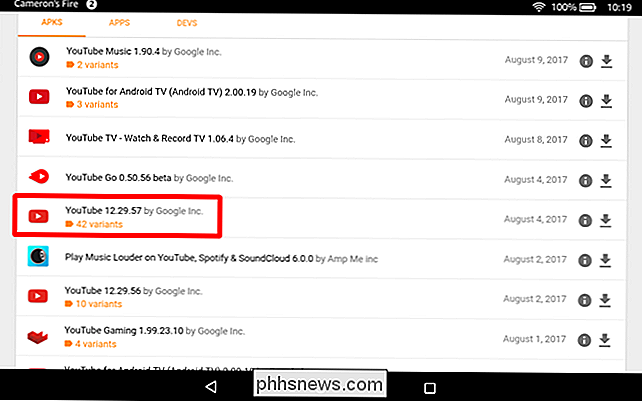
In alcuni casi, sarà disponibile solo un APK da scaricare, semplificando così. In altri, come YouTube, ci saranno molti . Dovrai capire qual è l'opzione corretta per il tuo dispositivo particolare. Fortunatamente, c'è un link nella pagina che ti aiuterà in questo.
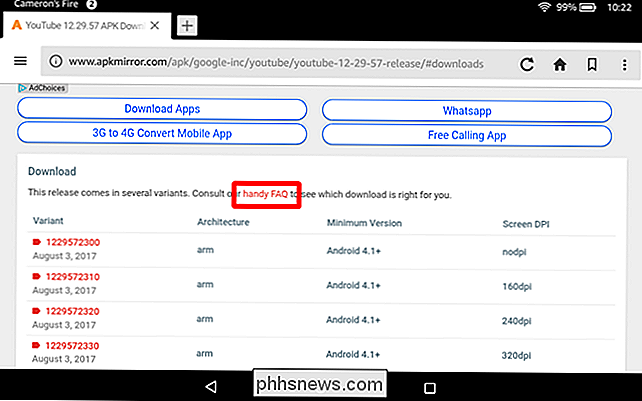
Una volta che hai capito di quale versione hai bisogno, vai avanti e prendi il download.
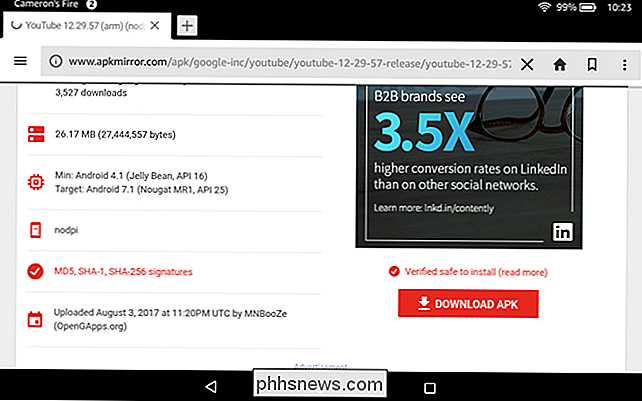
Una volta scaricato l'APK, vai avanti e fai un pop scheda microSD nel tuo tablet Fire (se non lo hai già fatto). Quando inserisci la scheda, il sistema ti dirà che questa diventerà l'opzione predefinita per l'installazione dell'app e il contenuto scaricato in avanti, se hai intenzione di lasciare la scheda nel tablet, probabilmente è una soluzione valida. Altrimenti, puoi disabilitare queste impostazioni toccando il pulsante "Impostazioni" nella finestra di dialogo.
Tornando alla schermata iniziale di Fire, apri il File Manager che hai scaricato in precedenza.
NOTA: se possibile, è più facile e veloce scaricare l'APK da un computer direttamente sulla scheda SD del dispositivo. Ma se non vuoi coinvolgere un PC, ecco come spostare l'APK sulla scheda SD utilizzando un file manager sul tablet.
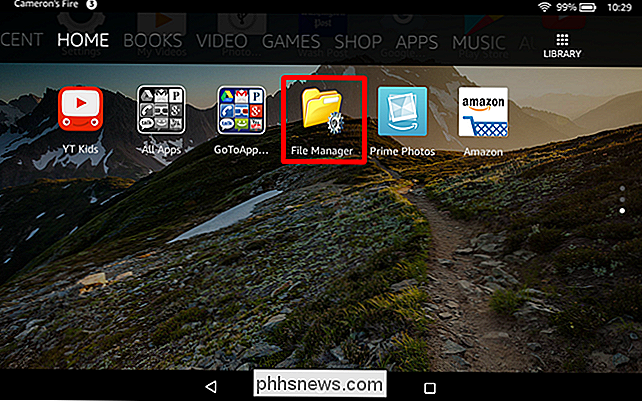
Passa alla cartella Download, che è il punto in cui l'APK scaricato in precedenza verrà salvato .
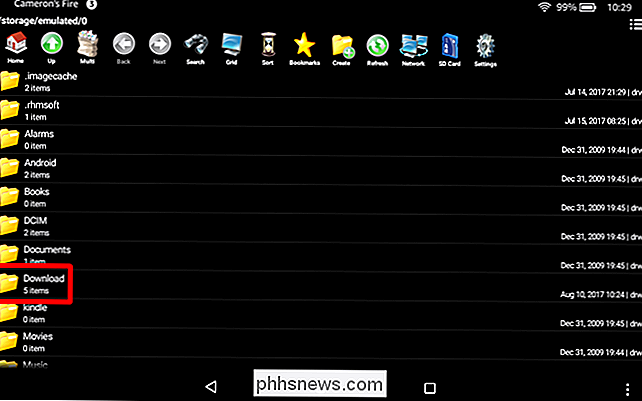
Trova quel file, quindi premi a lungo e scegli "Copia".
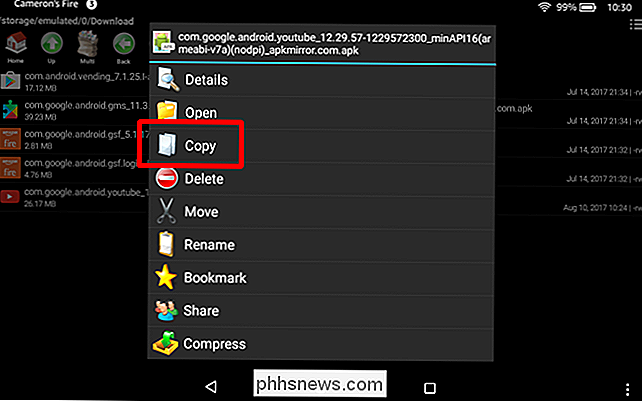
Premi il pulsante "SDcard" sul lato destro della barra di navigazione.
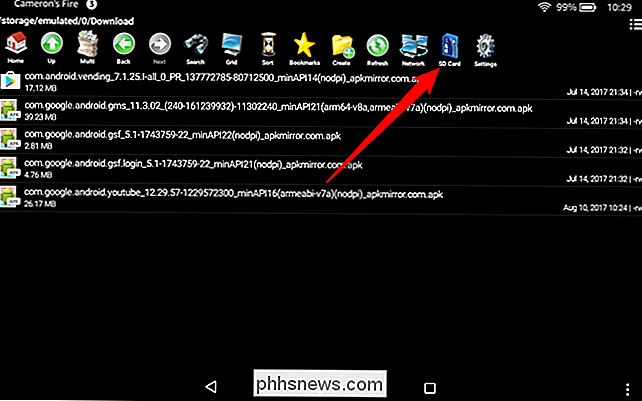
Tocca il pulsante "Incolla" per spostare il file APK
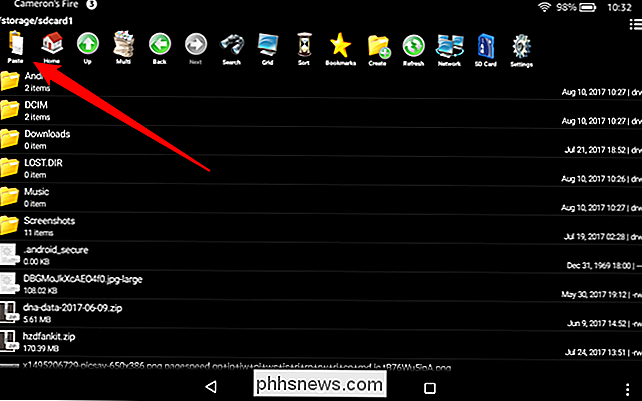
Passaggio 2: abilitare "Origini sconosciute"
Se non hai mai trasferito una app sul tuo tablet Fire, devi far sapere a Android che è possibile installare app da postazioni esterne a quelle ufficiali Appstore.
Per fare ciò, vai in Impostazioni da un profilo principale. Abbassa l'area notifiche e tocca l'icona "Impostazioni".
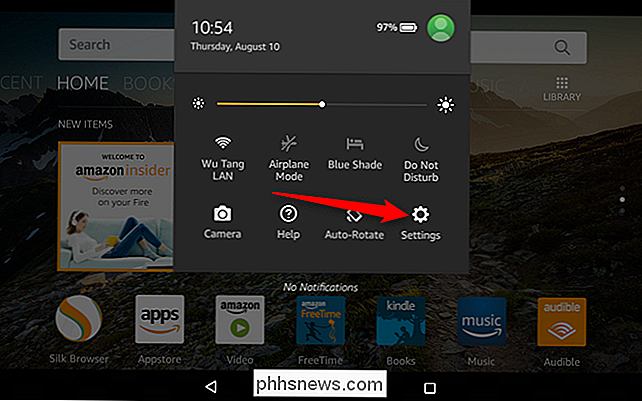
Scorri verso il basso e tocca "Sicurezza".
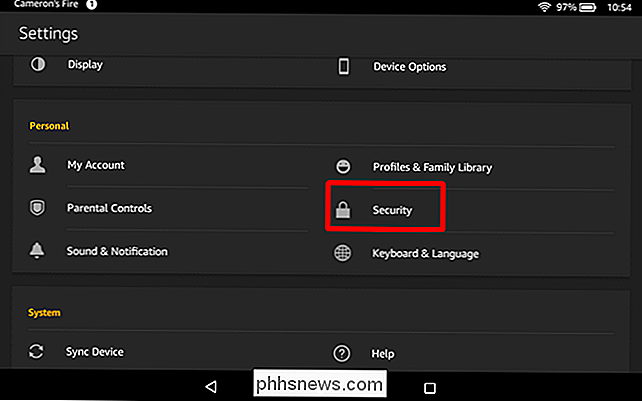
Attiva "App da origini sconosciute."
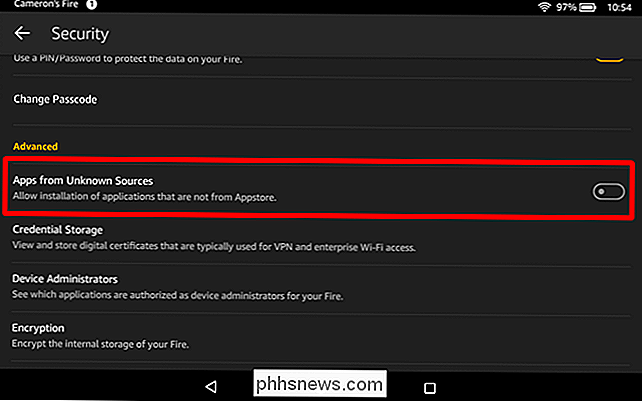
Apparirà un avviso, tocca "OK" per Approva.
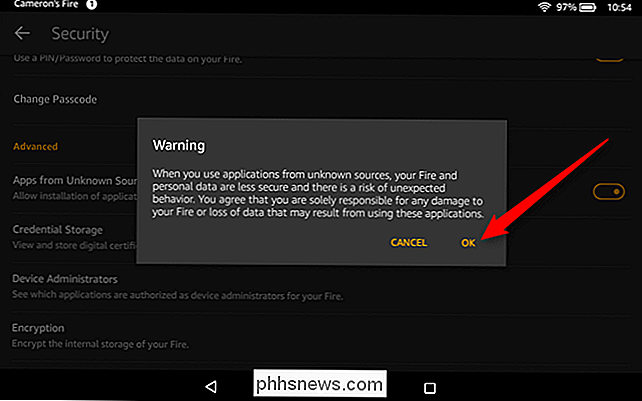
Bam, fatto.
Passaggio tre: Installa l'APK
Ora salta fuori dal profilo principale e nel profilo di FreeTime dove vuoi che l'app sia installata.
Tocca su "App "E aprire il file manager, che dovrebbe essere installato su entrambi gli account come indicato sopra.
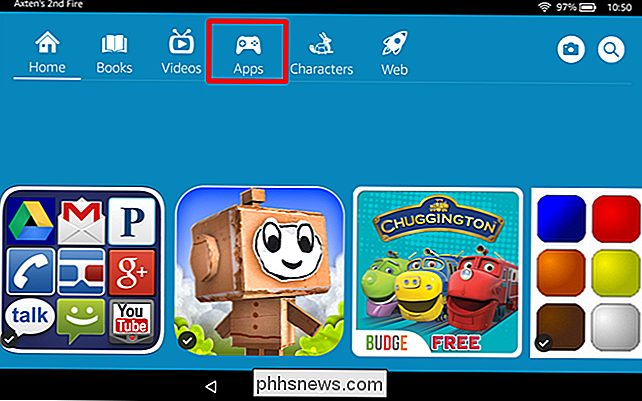
Passare alla posizione sulla scheda SD in cui è stato incollato il file APK scaricato. Tocca per installare.
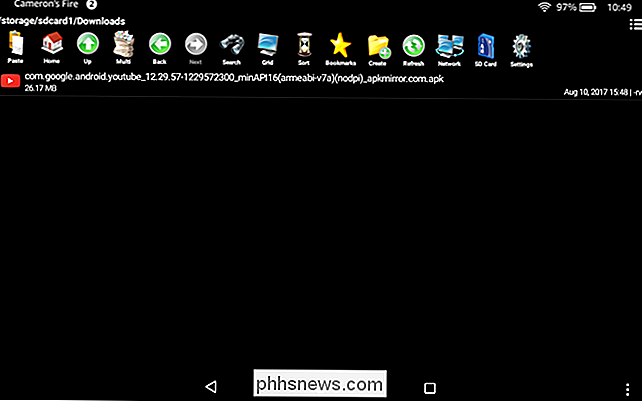
Tocca "Installa" per installare l'app.
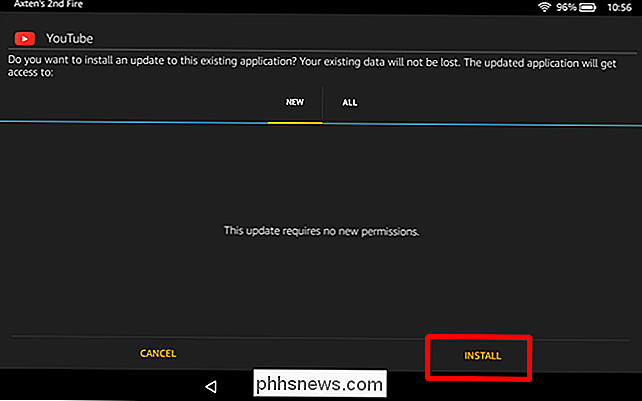
Anche se potrebbe essere sembrare come dovrebbe essere tutto ciò che devi fare, c'è in realtà un ulteriore passaggio: effettivamente accedere all'app .
Passaggio 4: Avvia l'app con GoToApp
Per impostazione predefinita, le app con sideloaded non vengono visualizzate nel programma di avvio di FreeTime, motivo per cui è necessario disporre di un'utilità di terze parti per farlo accadere. È qui che entra in gioco GoToApp.
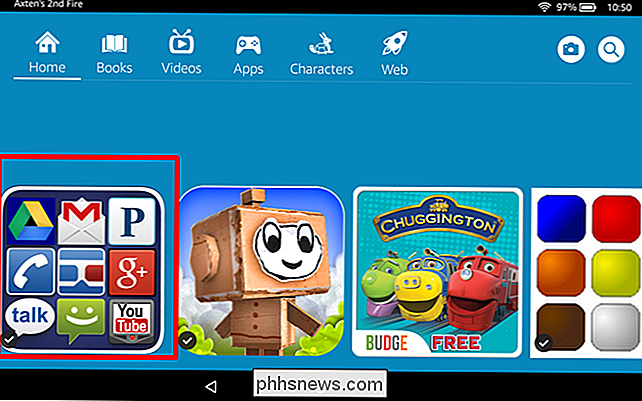
Questa è un'app molto semplice che mostra solo tutte le applicazioni attualmente installate sul profilo. È suddiviso in alcune sezioni: Principale, Gioco, Strumenti, Altri e Tutte le app.
Se desideri spostare l'app in una sezione diversa, tocca la casella di controllo accanto al suo nome, quindi seleziona " move. "Se ti trovi nella pagina Tutte le app, verrà visualizzato" Aggiungi alla cartella ".
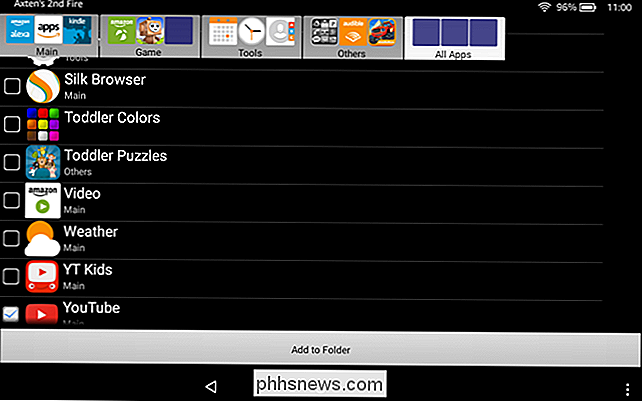
Personalmente, ho aggiunto YouTube nella parte superiore della cartella principale, in questo modo tutto ciò che il mio ragazzo deve fare è lanciare GoToApp e YouTube è la prima opzione. Fare il minor numero possibile di passaggi tra lui e Tayo o Pokoyo è cruciale qui.
Con questo, ogni volta che vuoi lanciare l'applicazione sideloaded, devi solo saltare su GoToApp e lanciarlo direttamente da lì.
E questo è tutto quello che c'è da fare.
Sarò il primo ad ammettere che questo è un processo piuttosto lungo per qualcosa di così semplice - e probabilmente qualcosa che dovrebbe essere una funzione di magazzino. Voglio essere responsabile delle app che mio figlio può utilizzare, non di Amazon. Ahimè, almeno c'è una soluzione, anche se è più contorta di quanto dovrebbe essere.

Che cos'è l'autofocus e cosa significano le diverse modalità?
La tecnologia moderna ha reso la fotografia molto più accessibile. Nei primi tempi, i fotografi dovevano focalizzare meticolosamente le lenti a mano prima di scattare una foto. Se mancassero la messa a fuoco, l'immagine (e il film costoso che stavano usando) andrebbe sprecata. Ora, quasi tutte le fotocamere, dallo smartphone a una reflex digitale di fascia alta, utilizzano la messa a fuoco automatica per rendere più facile ottenere immagini nitide.

Come accedere al PC con l'impronta digitale o altro dispositivo utilizzando Windows Hello
Windows Hello, una nuova funzionalità di Windows 10, consente di accedere al computer con l'impronta digitale, facciale riconoscimento, una chiave USB o un altro consiglio di accompagnamento. Ora consente di accedere ad app e siti Web anche tramite Microsoft Edge. I diversi modi di accesso utilizzando Windows Hello Per utilizzare Windows Hello è necessario disporre di hardware compatibile.



